¿Cómo eliminar al clipper malware 3Ex2BJT2aiqDJKPAFeuWMbB4T6MhML384p?
TroyanoConocido también como: Clipper 3Ex2BJT2aiqDJKPAFeuWMbB4T6MhML384p
Obtenga un escaneo gratuito y verifique si su computadora está infectada.
ELIMÍNELO AHORAPara usar el producto con todas las funciones, debe comprar una licencia para Combo Cleaner. 7 días de prueba gratuita limitada disponible. Combo Cleaner es propiedad y está operado por RCS LT, la empresa matriz de PCRisk.
¿Qué tipo de malware es el clipper 3Ex2BJT2aiqDJKPAFeuWMbB4T6MhML384p?
Nuestro equipo descubrió un malware clipper llamado 3Ex2BJT2aiqDJKPAFeuWMbB4T6MhML384p mientras inspeccionaba páginas web de descarga de software pirateados. Los ciberdelincuentes utilizan este malware para robar la criptomoneda Bitcoin. También encontramos que el instalador que contiene el malware 3Ex2BJT2aiqDJKPAFeuWMbB4T6MhML384p inyecta software adicional no deseado.
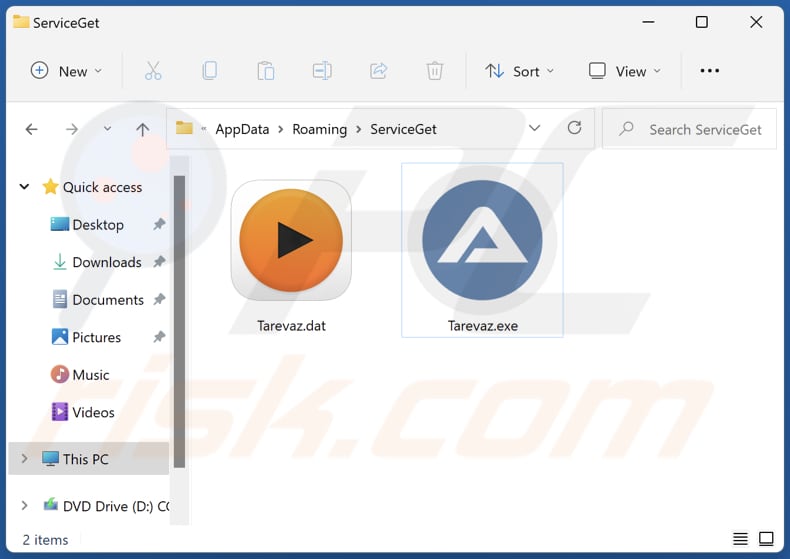
Más sobre el malware clipper 3Ex2BJT2aiqDJKPAFeuWMbB4T6MhML384p
Este malware clipper detecta cuando una víctima copia una dirección de billetera BTC (cuando una dirección se guarda en el portapapeles del sistema) y la reemplaza con la propiedad de los atacantes. Descubrimos que reemplaza una dirección BTC copiada con la dirección 12CLn8QNN7twEuRJSXi8Na4VfzhAxWxDUn o 3Ex2BJT2aiqDJKPAFeuWMbB4T6MhML384p.
Como mencionamos en la introducción, el instalador utilizado para distribuir el malware clipper instala otro software no deseado (posiblemente algún adware, un secuestrador de navegador u otra aplicación no deseada). Ese software puede diseñarse para generar anuncios no deseados, secuestrar un navegador web, recopilar datos y causar otros problemas.
| Nombre | Clipper 3Ex2BJT2aiqDJKPAFeuWMbB4T6MhML384p |
| Tipo de Amenaza | Clipper, Clipboard Hijacker |
| Direcciones de criptomonedas de los ciberdelincuentes (Bitcoin) | 12CLn8QNN7twEuRJSXi8Na4VfzhAxWxDUn, 3Ex2BJT2aiqDJKPAFeuWMbB4T6MhML384p |
| Nombres de Detección (instalador) | Antiy-AVL (Trojan[ArcBomb]/Win32.Agent), Combo Cleaner (Trojan.Hulk.Gen.5), eScan (Trojan.Hulk.Gen.5), GData (Trojan.Hulk.Gen.5), Sophos (Generic ML PUA (PUA)), Lista Completa (VirusTotal) |
| Nombres de Detección (clipper) | Gridinsoft (PUP.Win32.Gen.vb), SecureAge APEX (Malicious), SentinelOne (Static ML) (Static AI - Suspicious PE), Webroot (Riskware.Gen), Lista Completa (VirusTotal) |
| Nombre(s) del Proceso Malicioso | Autolt v3 Script |
| Síntomas | Los clippers están diseñados para infiltrarse sigilosamente en la computadora de la víctima y permanecer en silencio, por lo que no hay síntomas particulares claramente visibles en una máquina infectada. |
| Métodos de Distribución | Páginas de descarga de software crackeadas, archivos adjuntos de email infectados, anuncios maliciosos online, ingeniería social |
| Daño | Pérdida de criptomonedas |
| Eliminación de Malware |
Para eliminar posibles infecciones de malware, escanee su computadora con un software antivirus legítimo. Nuestros investigadores de seguridad recomiendan usar Combo Cleaner. Descargue Combo Cleaner para WindowsEl detector gratuito verifica si su equipo está infectado. Para usar el producto con todas las funciones, debe comprar una licencia para Combo Cleaner. 7 días de prueba gratuita limitada disponible. Combo Cleaner es propiedad y está operado por RCS LT, la empresa matriz de PCRisk. |
Clippers malicioso en general
Tener una computadora infectada con el malware clipper puede generar pérdidas financieras (pérdidas de fondos criptográficos). Por lo general, el malware de este tipo verifica el portapapeles para ver si contiene direcciones de billetera de criptomonedas y luego las intercambia con otras direcciones propiedad de los atacantes. Más ejemplos de clippers son Allcome Clipper, Frost Clipper y Extended Clipper.
¿Cómo se infiltró el malware en mi computadora?
Este malware clipper en particular se encontró en una página de descarga de software desencriptada. En otros casos, los autores de amenazas distribuyen malware a través de emails, varias fuentes poco confiables para descargar software o archivos), actualizaciones de software falsas y troyanos. Los emails utilizados para entregar malware contienen archivos adjuntos o enlaces. La mayoría de los ciberdelincuentes disfrazan estos emails como emails oficiales, importantes o urgentes.
Las fuentes no confiables para descargar archivos y programas son redes punto a punto, descargadores de terceros, páginas de alojamiento de archivos gratuitas, páginas web engañosas, etc. Los archivos más utilizados para distribuir malware son archivos JavaScript, archivos ejecutables, archivos (como ZIP, RAR ), Microsoft Office y documentos PDF.
¿Cómo evitar la instalación de malware?
No abra archivos (archivos adjuntos) y enlaces presentados en emails irrelevantes recibidos de direcciones desconocidas y sospechosas. No use páginas web no oficiales y otras fuentes no confiables para descargar archivos y programas. Use páginas oficiales y enlaces directos para descargarlos.
Actualice y active el software instalado (y el sistema operativo) utilizando las herramientas proporcionadas por su desarrollador oficial. Mantenga actualizado el sistema operativo (y los programas instalados en él). Utilice un software antivirus fiable para la protección. Si cree que su computadora ya está infectada, le recomendamos ejecutar un escaneo con Combo Cleaner Antivirus para Windows para eliminar automáticamente el malware infiltrado.
Apariencia del malware 3Ex2BJT2aiqDJKPAFeuWMbB4T6MhML384p que pega los datos modificados del portapapeles (GIF):
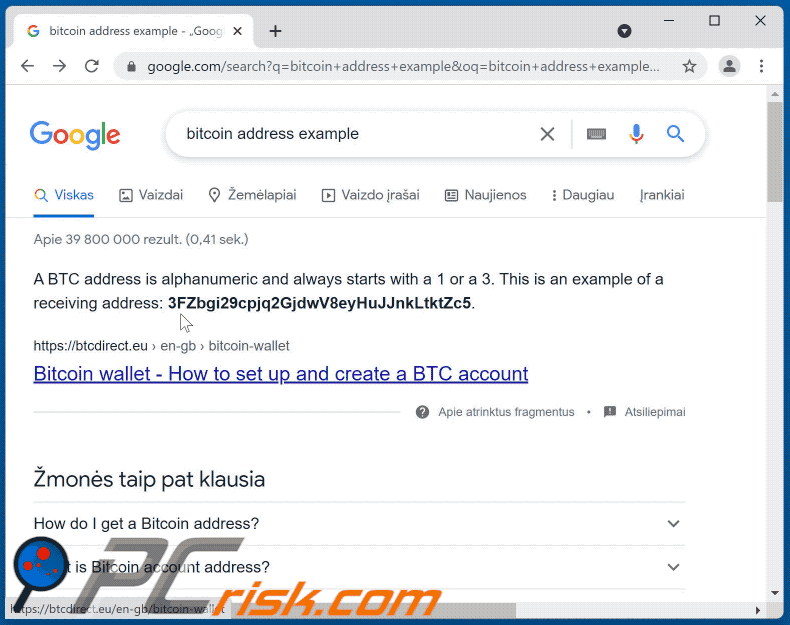
Proceso malicioso del clipper 3Ex2BJT2aiqDJKPAFeuWMbB4T6MhML384p (Autolt v3 Script) ejecutándose en el Administrador de Tareas
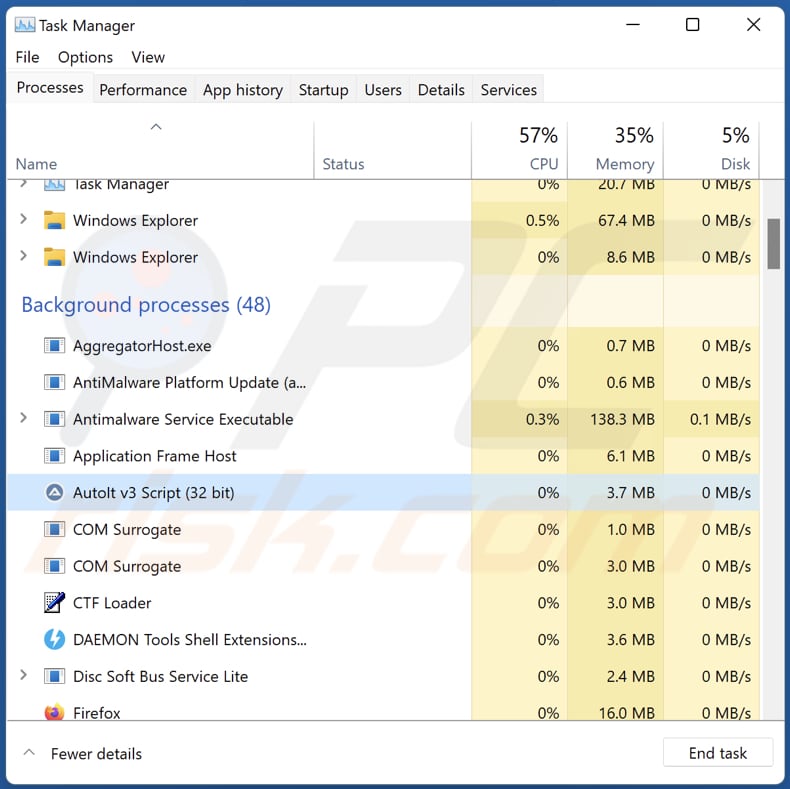
Captura de pantalla de una página web crack utilizado para propagar al clipper 3Ex2BJT2aiqDJKPAFeuWMbB4T6MhML384p:
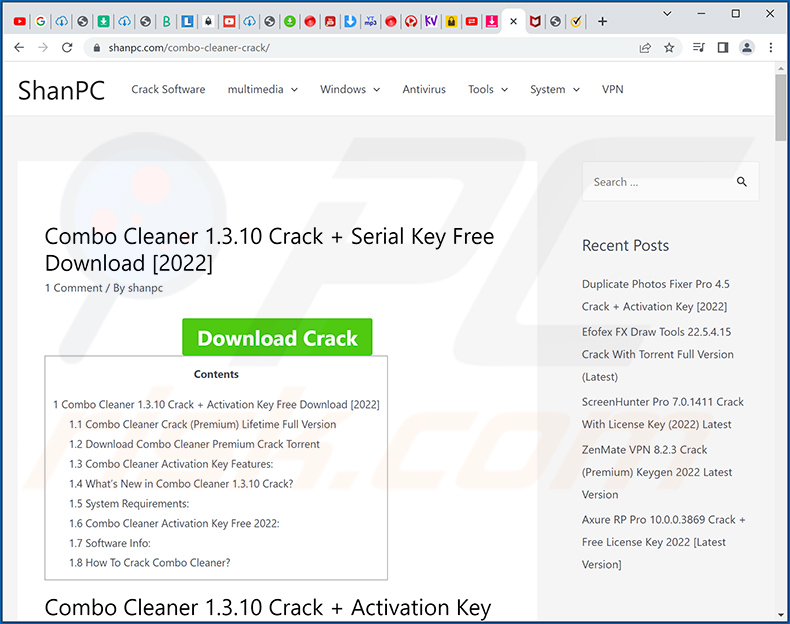
Eliminación automática instantánea de malware:
La eliminación manual de amenazas puede ser un proceso largo y complicado que requiere conocimientos informáticos avanzados. Combo Cleaner es una herramienta profesional para eliminar malware de forma automática, que está recomendado para eliminar malware. Descárguelo haciendo clic en el siguiente botón:
DESCARGAR Combo CleanerSi decide descargar este programa, quiere decir que usted está conforme con nuestra Política de privacidad y Condiciones de uso. Para usar el producto con todas las funciones, debe comprar una licencia para Combo Cleaner. 7 días de prueba gratuita limitada disponible. Combo Cleaner es propiedad y está operado por RCS LT, la empresa matriz de PCRisk.
Menú rápido:
- ¿Qué es el clipper 3Ex2BJT2aiqDJKPAFeuWMbB4T6MhML384p?
- PASO 1. Eliminación manual del malware 3Ex2BJT2aiqDJKPAFeuWMbB4T6MhML384p.
- PASO 2. Revise si su computadora está limpia.
¿Cómo eliminar el malware manualmente?
La eliminación manual de malware es una tarea complicada. Por lo general, es mejor permitir que los programas antivirus o antimalware lo hagan automáticamente. Para eliminar este malware, recomendamos utilizar Combo Cleaner Antivirus para Windows.
Si desea eliminar el malware manualmente, el primer paso es identificar el nombre del malware que está intentando eliminar. Aquí hay un ejemplo de un programa sospechoso que se ejecuta en la computadora de un usuario:

Si revisó la lista de programas que se ejecutan en su computadora, por ejemplo, usando el administrador de tareas, e identificó un programa que parece sospechoso, debe continuar con estos pasos:
 Descargue un programa llamado Autoruns. Este programa muestra aplicaciones de inicio automático, registro y ubicaciones del sistema de archivos:
Descargue un programa llamado Autoruns. Este programa muestra aplicaciones de inicio automático, registro y ubicaciones del sistema de archivos:

 Reinicie su computadora en Modo Seguro:
Reinicie su computadora en Modo Seguro:
Usuarios de Windows XP y Windows 7: Inicie su computador en modo seguro. Haga clic en Inicio, clic en Apagar, clic en Reiniciar, clic en Aceptar. Durante el proceso de inicio de su computador, presione la tecla F8 en su teclado varias veces hasta que vea el menú Opciones Avanzadas de Windows, y luego seleccione Modo Seguro con Funciones de Red de la lista.

Video que muestra cómo iniciar Windows 7 en "Modo Seguro con Funciones de Red":
Usuarios de Windows 8: Iniciar Windows 8 en Modo Seguro con Funciones de Red: vaya a la pantalla de inicio de Windows 8, escriba Avanzado, en los resultados de búsqueda, seleccione Configuración. Haga clic en Opciones de inicio avanzadas, en la ventana abierta "Configuración General de PC", seleccione Inicio Avanzado. Clic en el botón "Reiniciar Ahora". Su computadora ahora se reiniciará en el "Menú de opciones de inicio avanzado". Haga clic en el botón "Solucionar problemas" y luego clic en el botón "Opciones avanzadas". En la pantalla de opciones avanzadas, haga clic en "Configuración de inicio". Haga clic en el botón "Reiniciar". Su PC se reiniciará en la pantalla de Configuración de inicio. Presione F5 para iniciar en Modo Seguro con Funciones de Red.

Video que muestra cómo iniciar Windows 8 en "Modo Seguro con Funciones de Red":
Usuarios de Windows 10: Haga clic en el logotipo de Windows y seleccione el icono de Encendido. En el menú abierto, haga clic en "Reiniciar" mientras mantiene presionado el botón "Shift" en su teclado. En la ventana "Elija una opción", haga clic en "Solucionar Problemas", luego seleccione "Opciones Avanzadas". En el menú de opciones avanzadas, seleccione "Configuración de Inicio" y haga clic en el botón "Reiniciar". En la siguiente ventana, debe hacer clic en la tecla "F5" en su teclado. Esto reiniciará su sistema operativo en modo seguro con funciones de red.

Video que muestra cómo iniciar Windows 10 en "Modo Seguro con Funciones de Red":
 Extraiga el archivo descargado y ejecute el archivo Autoruns.exe.
Extraiga el archivo descargado y ejecute el archivo Autoruns.exe.

 En la aplicación Autoruns, haga clic en "Opciones" en la parte superior y desactive las opciones "Ocultar ubicaciones vacías" y "Ocultar entradas de Windows". Después de este procedimiento, haga clic en el icono "Actualizar".
En la aplicación Autoruns, haga clic en "Opciones" en la parte superior y desactive las opciones "Ocultar ubicaciones vacías" y "Ocultar entradas de Windows". Después de este procedimiento, haga clic en el icono "Actualizar".

 Consulte la lista provista por la aplicación Autoruns y localice el archivo de malware que desea eliminar.
Consulte la lista provista por la aplicación Autoruns y localice el archivo de malware que desea eliminar.
Debe anotar la ruta y nombre completos. Tenga en cuenta que algunos programas maliciosos ocultan nombres de procesos bajo nombres legítimos de procesos de Windows. En esta etapa, es muy importante evitar eliminar los archivos del sistema. Después de localizar el programa sospechoso que desea eliminar, haga clic con el botón derecho del mouse sobre su nombre y elija "Eliminar".

Después de eliminar el malware a través de la aplicación Autoruns (esto asegura que el malware no se ejecutará automáticamente en el próximo inicio del sistema), debe buscar el nombre del malware en su computadora. Asegúrese de habilitar los archivos y carpetas ocultos antes de continuar. Si encuentra el nombre de archivo del malware, asegúrese de eliminarlo.

Reinicie su computadora en modo normal. Seguir estos pasos debería eliminar cualquier malware de su computadora. Tenga en cuenta que la eliminación manual de amenazas requiere habilidades informáticas avanzadas. Si no tiene estas habilidades, deje la eliminación de malware a los programas antivirus y antimalware.
Es posible que estos pasos no funcionen con infecciones avanzadas de malware. Como siempre, es mejor prevenir la infección que intentar eliminar el malware más tarde. Para mantener su computadora segura, instale las últimas actualizaciones del sistema operativo y use un software antivirus. Para asegurarse de que su computadora esté libre de infecciones de malware, recomendamos escanearla con Combo Cleaner Antivirus para Windows.
Preguntas Frecuentes (FAQ)
Mi computadora está infectada con el malware 3Ex2BJT2aiqDJKPAFeuWMbB4T6MhML384p, ¿debo formatear mi dispositivo de almacenamiento para deshacerme de él?
No, este malware se puede eliminar sin formatear el dispositivo de almacenamiento afectado. Se puede lograr siguiendo las instrucciones proporcionadas en nuestra guía de eliminación.
¿Cuáles son los mayores problemas que puede causar el malware?
Se puede usar para robar identidades, secuestrar cuentas personales, encriptar archivos, extraer criptomonedas, distribuir otro malware, robar información confidencial y otros fines. Depende del tipo de malware.
¿Cuál es el propósito del malware clipper 3Ex2BJT2aiqDJKPAFeuWMbB4T6MhML384p?
Este malware reemplaza las direcciones de billetera BTC detectadas copiadas en el portapapeles del sistema con las que pertenecen a los atacantes. Se utiliza para robar criptomonedas.
¿Cómo se infiltró un malware en mi computadora?
Hemos descubierto este malware clipper mientras inspeccionábamos páginas de descarga de software hackeadas. En otros casos, los ciberdelincuentes usan emails, otras fuentes poco confiables para descargar archivos y programas, actualizaciones falsas y métodos similares para distribuir malware. Su objetivo es engañar a los usuarios para que descarguen y ejecuten malware por sí mismos.
¿Me protegerá Combo Cleaner del malware?
Sí, Combo Cleaner puede detectar y eliminar casi todas las infecciones de malware conocidas. El malware de alta gama puede esconderse en lo profundo del sistema operativo. Por lo tanto, es necesario escanear el sistema operativo mediante un escaneo completo para detectar (y eliminar) dicho malware.
Compartir:

Tomas Meskauskas
Investigador experto en seguridad, analista profesional de malware
Me apasiona todo lo relacionado con seguridad informática y tecnología. Me avala una experiencia de más de 10 años trabajando para varias empresas de reparación de problemas técnicos y seguridad on-line. Como editor y autor de PCrisk, llevo trabajando desde 2010. Sígueme en Twitter y LinkedIn para no perderte nada sobre las últimas amenazas de seguridad en internet.
El portal de seguridad PCrisk es ofrecido por la empresa RCS LT.
Investigadores de seguridad han unido fuerzas para ayudar a educar a los usuarios de ordenadores sobre las últimas amenazas de seguridad en línea. Más información sobre la empresa RCS LT.
Nuestras guías de desinfección de software malicioso son gratuitas. No obstante, si desea colaborar, puede realizar una donación.
DonarEl portal de seguridad PCrisk es ofrecido por la empresa RCS LT.
Investigadores de seguridad han unido fuerzas para ayudar a educar a los usuarios de ordenadores sobre las últimas amenazas de seguridad en línea. Más información sobre la empresa RCS LT.
Nuestras guías de desinfección de software malicioso son gratuitas. No obstante, si desea colaborar, puede realizar una donación.
Donar
▼ Mostrar discusión